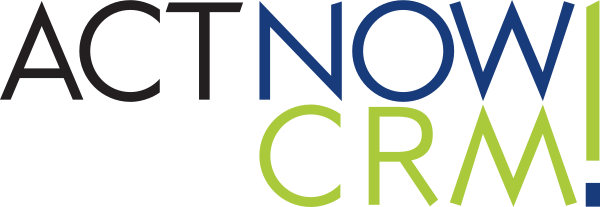ActNow prevede l’impostazione delle Campagne commerciali sia dalla lista dei Clienti (‘Anagrafica’) che sulle Polizze, attraverso una tabella di servizio denominata INIZIATIVE
(ATTIVITA’ => CAMPAGNE => INIZIATIVE)
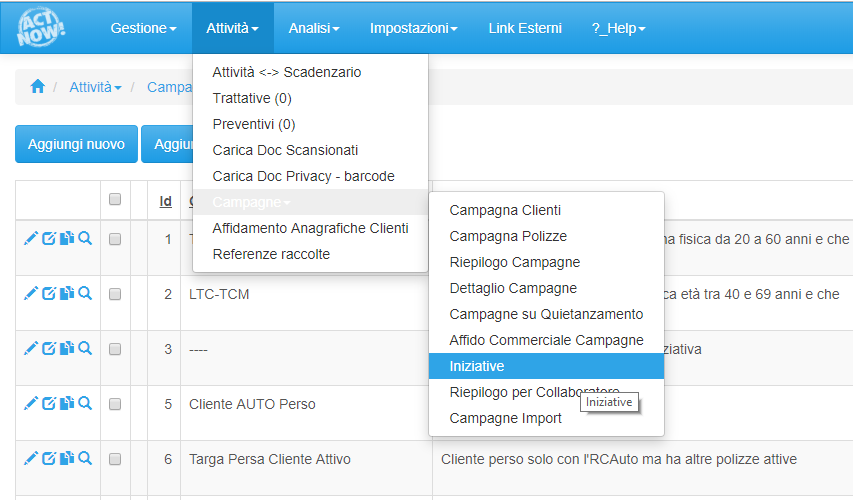
Il Sistema riporta di default già alcune campagne ma è possibile aggiungere ogni tipo di campagna personalizzata con l’utilizzo di comandi SQL.
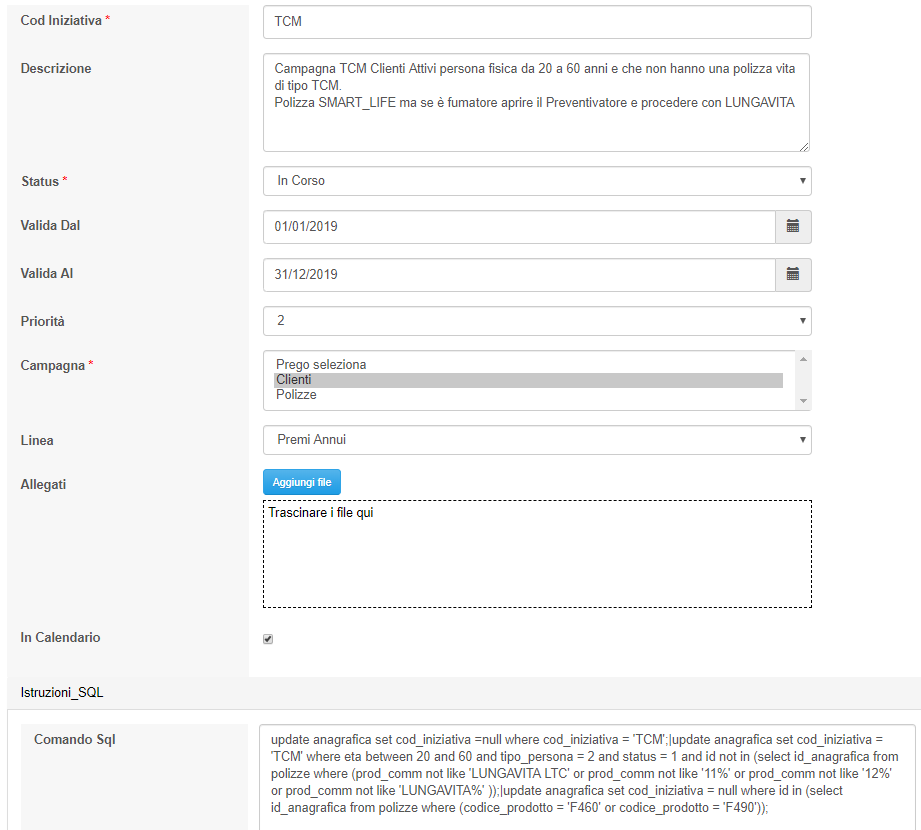
Nell’esempio ActNow intercetta tutti i clienti attivi, che sono persone fisiche di età compresa tra i 20 e i 60 anni, che non hanno già un prodotto della famiglia TCM. Il comando SQL è visibile nel campo “Comando SQL”.
Se nella scheda della singola iniziativa risulta la spunta nel campo “Agg Autom” ActNow al primo Login della giornata effettua un aggiornamento di ciascuna campagna “flaggata” con il proprio comando SQL rigenerando di fatto la campagna.
Per aggiornare nuovamente l’iniziativa nell’arco della giornata e vedere i dati aggiornati è sufficiente cliccare sul tasto AGGIORNA, nell’ultima colonna dell’elenco INIZIATIVE.
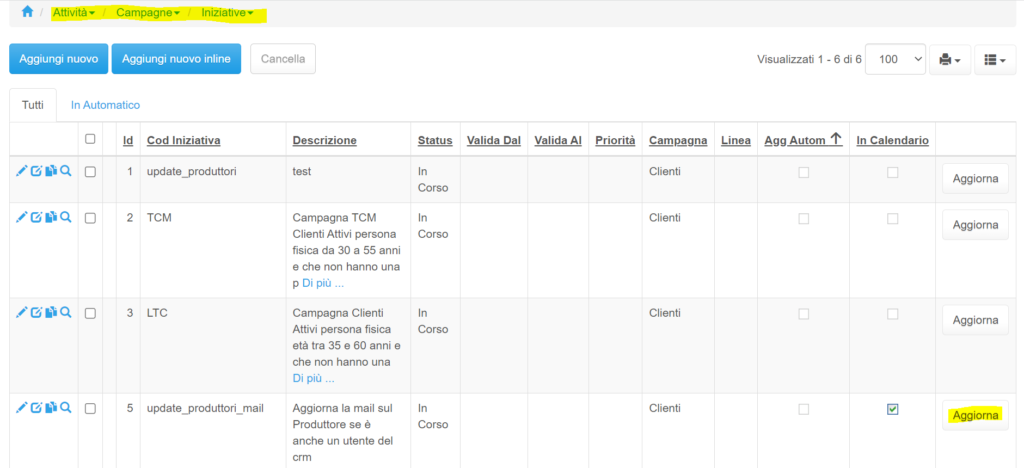
Importazioni Esterne
ActNow prevede la creazione di Campagne commerciali sia dai Clienti che dalle Polizze, attraverso l’importazione di file esterni (.csv, .xls o copia e incolla di file di testo) sulla tabella di transito CAMPAGNE IMPORT.
Se trattasi di campagna Polizze:
- selezionare dal file esterno tutta la colonna “Polizze”
- incollarla in un nuovo foglio di lavoro
- aggiungere accanto alla colonna “Polizze” il campo “Campagna”
- riportare nello stesso il nome della campagna desiderata
- ricopiarla in tutta la colonna fino all’ultimo record
- selezionare entrambe le colonne, sia la colonna polizza che campagne ed effettuare la copia.
- CAMPAGNE IMPORT => “ingranaggio” (in alto a destra) => IMPORTA => Copiare e incollare il testo
- si attiverà il tasto “Continua” ed un percorso guidato permetterà l’importazione.
- spunta su “Le intestazioni di colonna nella prima riga” ed incanalare la Polizza nella colonna “polizza” e l’iniziativa nella colonna “Campagna” e cliccare su “Importa i Dati”
- Dopo l’importazione per poter “scrivere” la campagna sulle polizze importate, cliccare sul bottone AGGIORNA CAMPAGNA POLIZZA
- Per filtrare le Polizze oggetto della Campagna => “Polizze” => in “Cod_Iniziativa” selezionare la campagna.
Per fare in modo di avere la campagna anche nel modulo “Riepilogo” delle campagne e quindi con la possibilità di esitarla o filtrarla per ciascun collaboratore, occorre creare nel modulo INIZIATIVE la denominazione della campagna che dovrà riportare lo stesso nome della iniziativa.
Per importare i Dati da un file esterno:
INGRANAGGIO => IMPORTA
Se si sceglie la modalità del Copia/Incolla il sistema permette di incanalare i campi in modalità guidata.
Esempio importazione da file di testo e formattazione campi.
Infine cliccando sul tasto [Importa i Dati] il sistema importerà tutti i record nella tabella di transito.
Fino a questo punto il sistema non ha scritto ancora alcuna campagna nel modulo delle anagrafiche e delle polizze.
Sul modulo “Campagne import” sono presenti n.3 tasti per mezzo dei quali è possibile effettuare una scrittura massima della campagna in base ai dati impportati.
In particolare per impostare una campagne sul portafoglio polizze, ovvero scrivere nel campo [Cod_Iniziativa] della polizza il nome della campagna, se è stato importato il numero_polizza bisogna cliccare sul tasto [Aggiorna Campagna Polizze].
Se invece è stato importato il codice fiscale o la partita iva, per scrivere l’iniziativa sul Cliente, bisogna cliccare sul tasto [Aggiorna Campagna Anagrafica/Clienti(C.F.)].
Se infine è stato importato il Codice Cliente o Codice SAAG, bisogna cliccare sul tasto [Aggiorna Campagne Anagrafiche/Clienti(Codice)]
Il Sistema dopo aver effettuato una scrittura sul campo [Cod_iniziativa] della Polizza o del Cliente, storicizza ogni singola campagna nella tabella di servizio “Dettaglio campagne”. Questa modalità permette di avere uno storico delle diverse campagna effettuate sia sul cliente che sulla polizza. Infatti, sulle anagrafiche dei clienti accanto al campo Cod_Iniziativa è presente un campo “Iniziative multiple” nel quale saranno riportate tutte le iniziative impostate nel corso del tempo per ciascun cliente.
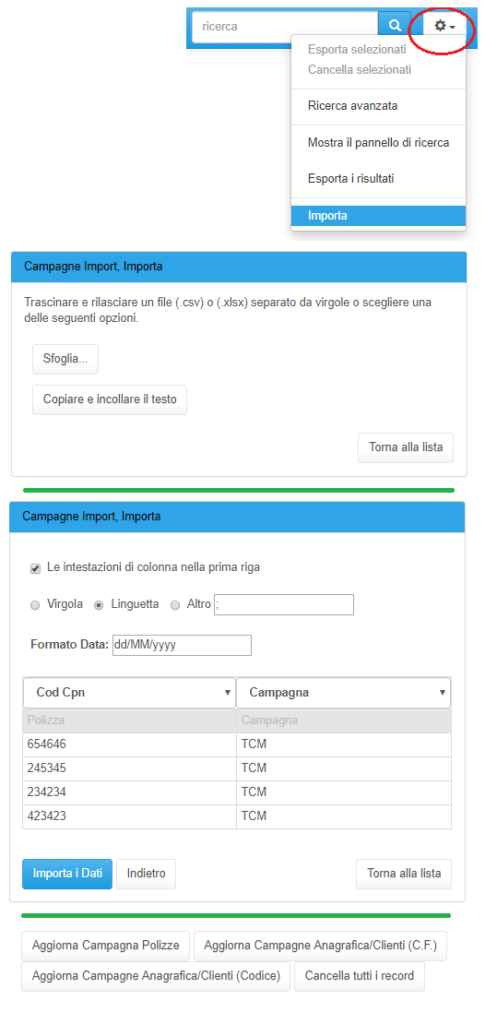
Iniziative Dinamiche
Il Sistema prevede una modalità di gestione delle Campagne in modo Dinamico.
E’ possibile creare dei TAB su ciascun modulo al fine di eseguire il Filtro/Campagna in modo dinamico, senza necessità di scrivere o importare alcuna campagna sia per le Polizze che per i Clienti (anagrafica).
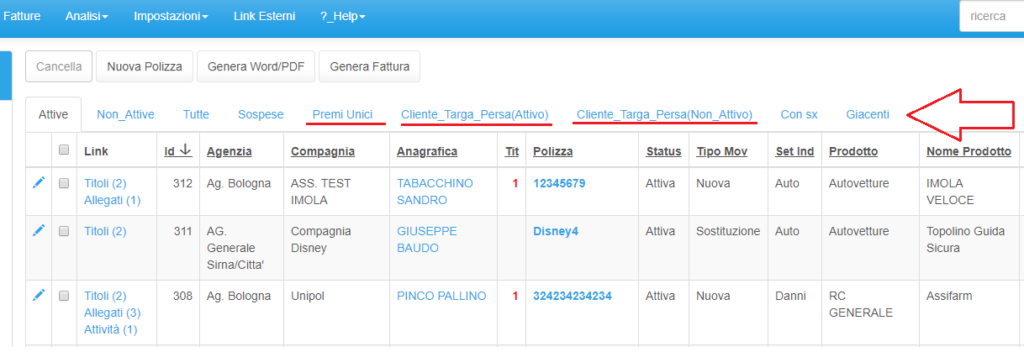
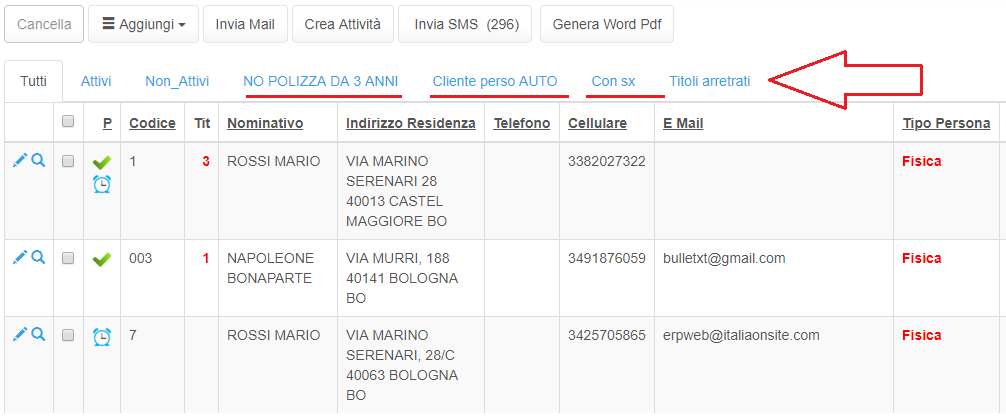
Cliccando sui vari TAB è possibile filtrare dinamicamente i Dati.